Hướng dẫn chi tiết các cách ghi âm trên Macbook đơn giản

Ghi âm trên MacBook là một tính năng tiện dụng giúp người dùng nhanh chóng lưu lại âm thanh từ nhiều nguồn khác nhau như hội thoại trực tuyến, bài giảng hoặc các nội dung quan trọng trong công việc.
Với thiết kế hiện đại và phần mềm tích hợp sẵn, bạn không cần cài đặt thêm ứng dụng bên ngoài mà vẫn có thể ghi âm chất lượng cao chỉ trong vài bước đơn giản. Trong bài viết này, Sforum sẽ hướng dẫn bạn cách sử dụng tính năng ghi âm trên MacBook một cách chi tiết, dễ hiểu và hiệu quả nhất.
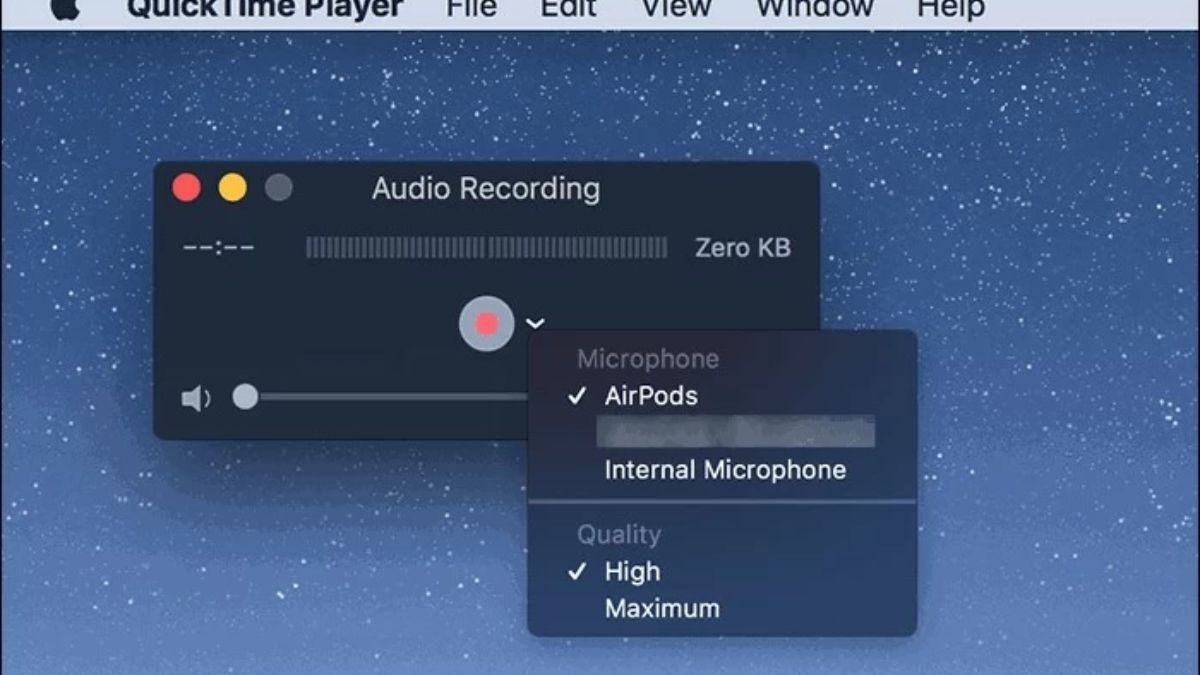
Ghi âm trên Macbook mang lại lợi ích gì?
Ghi âm trên MacBook không chỉ đơn giản là một tính năng, mà còn là một công cụ hữu ích giúp bạn ghi lại mọi âm thanh quan trọng trong công việc và cuộc sống. Được tích hợp sẵn trên tất cả các dòng máy sử dụng hệ điều hành macOS tính năng ghi âm này cho phép bạn sử dụng mic ngoài, tai nghe Bluetooth hoặc tai nghe có dây để ghi âm một cách dễ dàng và linh hoạt.
Sau khi hoàn thành bản ghi, bạn có thể dễ dàng truy cập và nghe lại nội dung qua các thiết bị khác thông qua iCloud hoặc tài khoản Apple ID, giúp việc lưu trữ và chia sẻ trở nên tiện lợi hơn bao giờ hết.
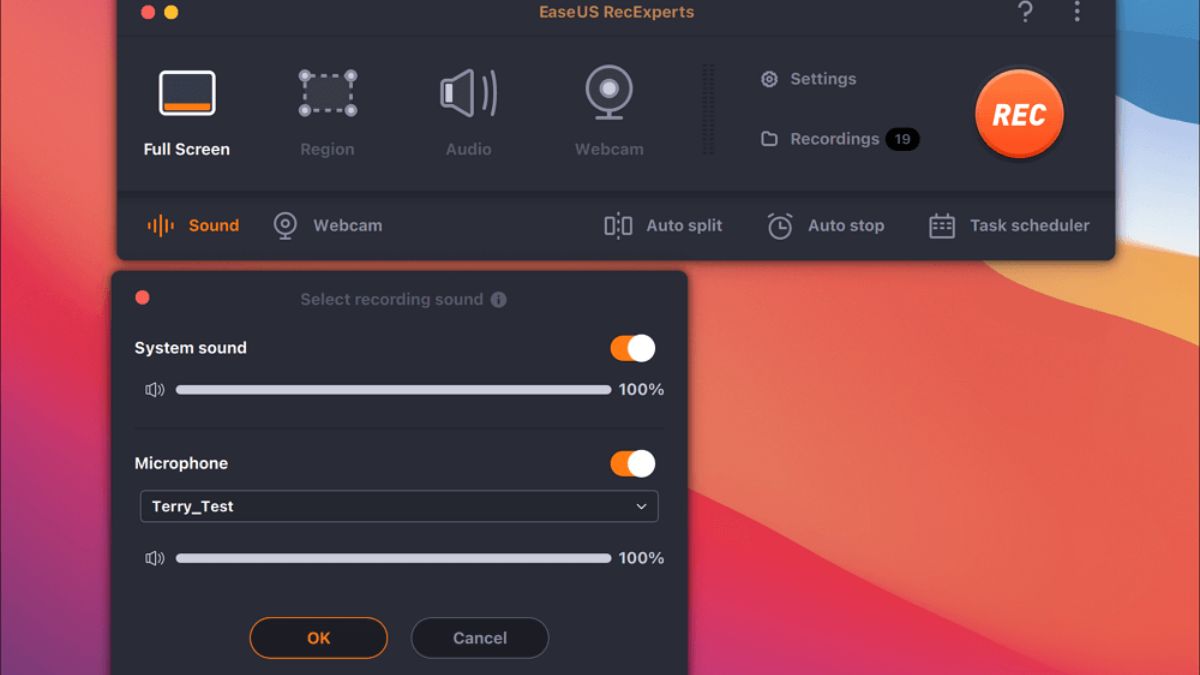
Tính năng ghi âm trên MacBook mở ra nhiều cơ hội ứng dụng trong công việc, học tập và các nhu cầu cá nhân khác. Bạn có thể ghi lại các cuộc họp quan trọng, bài giảng học tập, kế hoạch công việc hay thậm chí là những phút giây giải trí với âm nhạc và các cuộc trò chuyện thú vị.
Đây là công cụ lý tưởng để bạn không bỏ lỡ bất kỳ thông tin quan trọng nào, giúp công việc và cuộc sống của bạn trở nên hiệu quả và thuận tiện hơn.
Hướng dẫn các cách ghi âm trên MacBook đơn giản nhưng hiệu quả
MacBook hỗ trợ ghi âm theo nhiều phương thức từ các công cụ có sẵn trong hệ điều hành đến phần mềm chuyên nghiệp bên ngoài. Dưới đây là những cách ghi âm thông dụng, phù hợp với cả người mới bắt đầu lẫn người dùng chuyên nghiệp.
Sử dụng tổ hợp phím
Để ghi âm màn hình trên Macbook, nhấn tổ hợp Command + Shift + 5 để mở trình điều khiển quay. Tại đây, bạn có thể linh hoạt điều chỉnh khu vực quay, bật/tắt mic và thiết lập thời gian nếu cần. Khi sẵn sàng, chỉ cần nhấn nút “Ghi” để bắt đầu. Khi muốn kết thúc, bấm “Dừng” để lưu lại video đã quay.
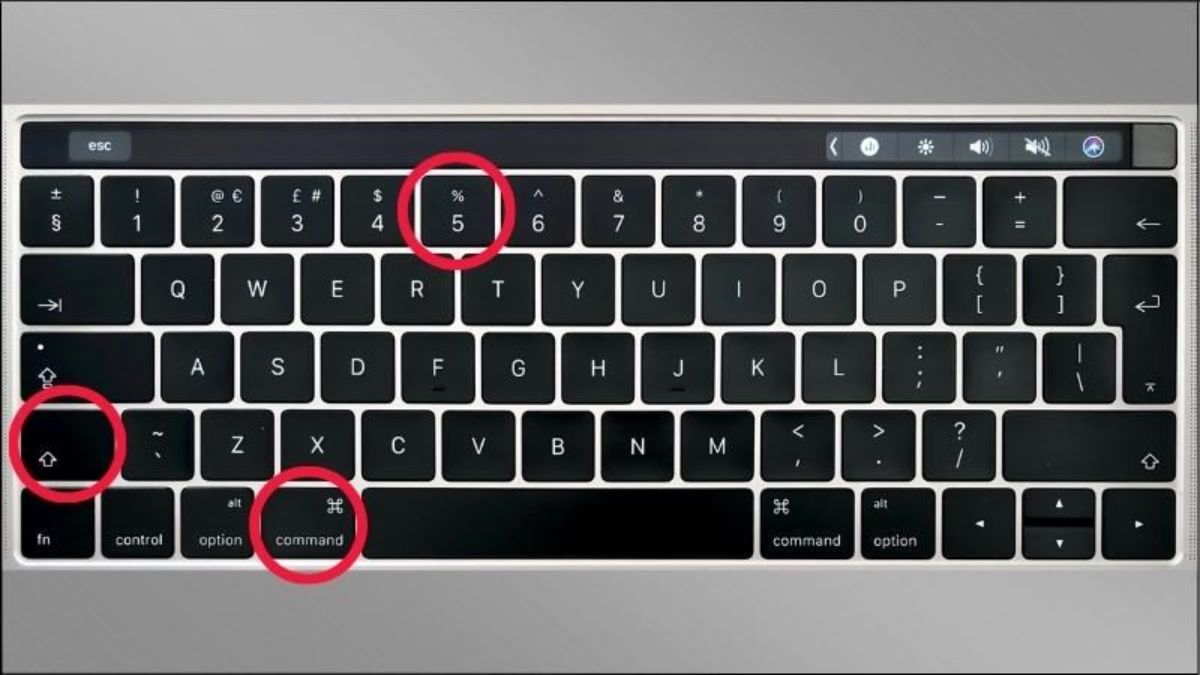
Sử dụng Quicktime Player
QuickTime Player không chỉ là trình phát video mặc định trên Mac mà còn tích hợp tính năng ghi âm cực kỳ đơn giản, đặc biệt phù hợp với người mới sử dụng. Hướng dẫn từng bước:
Bước 1: Mở Finder > Ấn chọn Applications > Khởi chạy QuickTime Player.
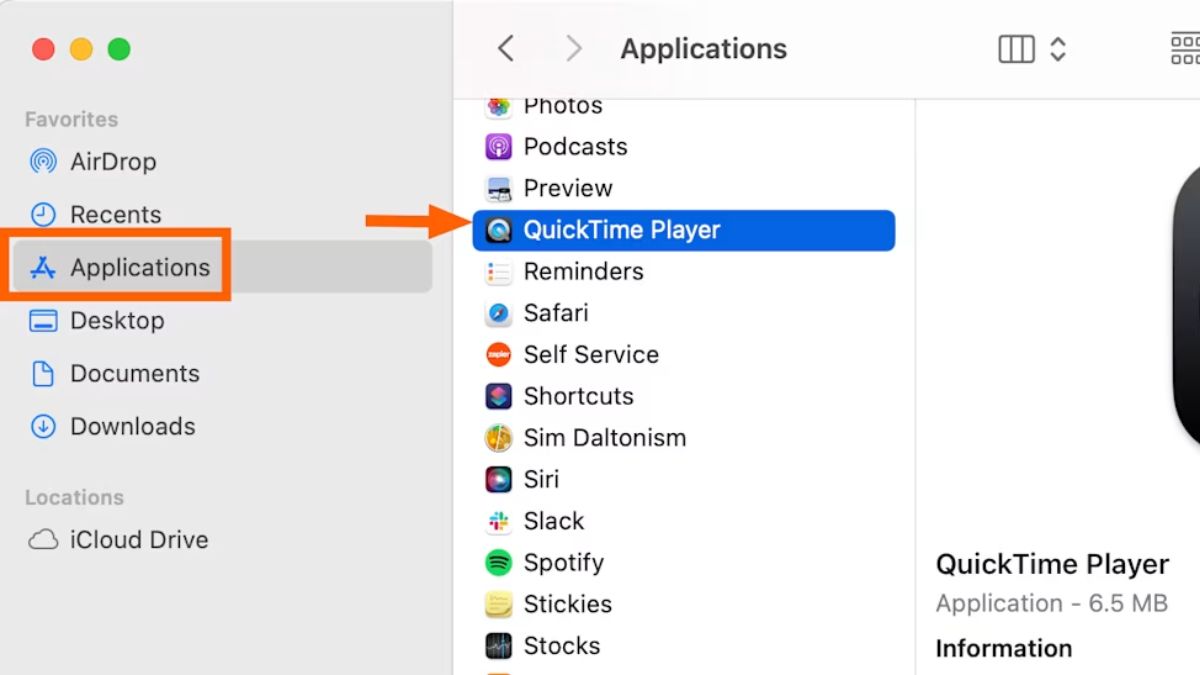
Bước 2: Trong thanh menu, chọn File > Bấm tiếp vào mục New Audio Recording.
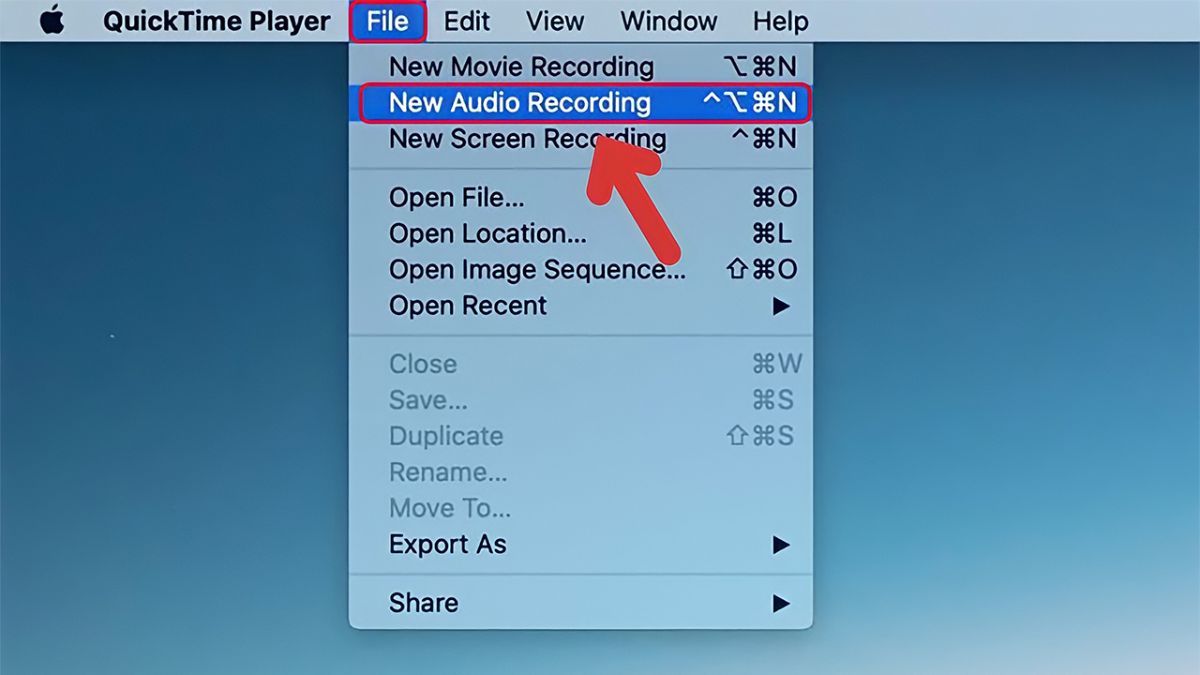
Bước 3: Giao diện ghi âm sẽ hiện ra với một nút đỏ ở trung tâm màn hình. Nhấn vào nút đỏ để bắt đầu ghi âm và bấm Stop khi bạn muốn kết thúc
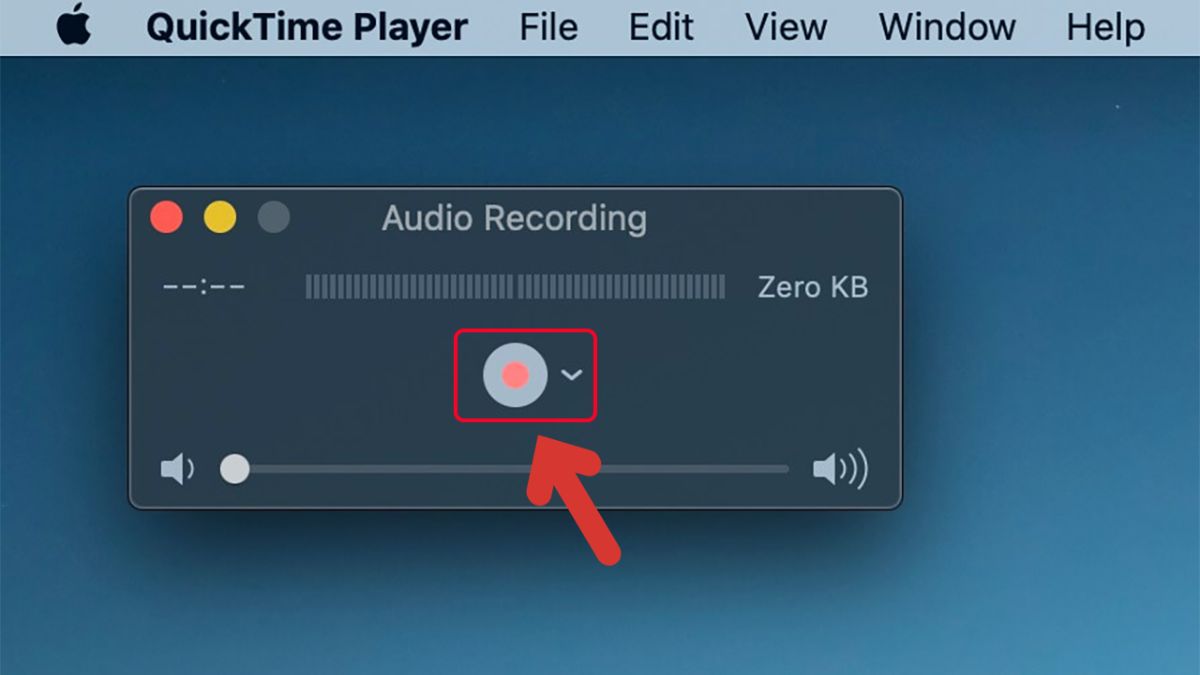
Bước 4: Vào File > Ấn Save để lưu bản ghi lại theo định dạng mặc định.
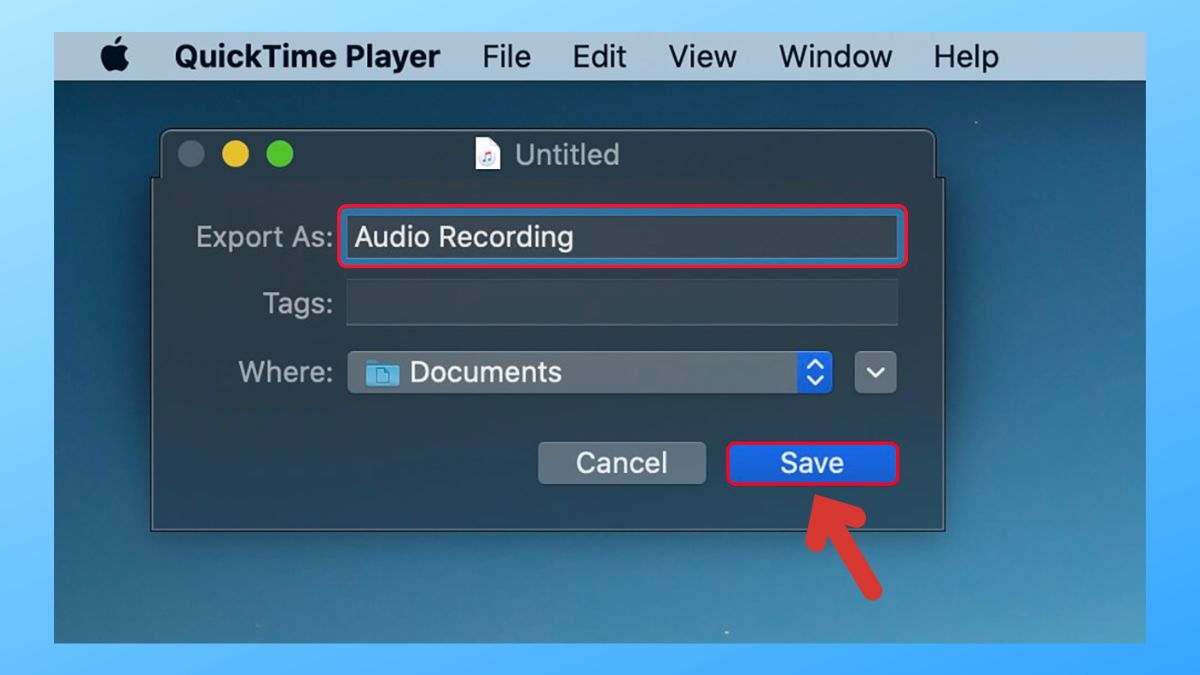
QuickTime là công cụ lý tưởng nếu bạn chỉ cần ghi âm giọng nói hoặc ghi lại hội thoại thông thường. Nó không yêu cầu cài thêm bất kỳ phần mềm nào và hoạt động ổn định trên mọi máy Mac.
Tham khảo thêm một vài sản phẩm Macbook đang có mặt tại CellphoneS với giá thành phải chăng ngay:
[Product_Listing categoryid="5" propertyid="" customlink="https://cellphones.com.vn/laptop/mac.html" title="Danh sách MacBook đang được quan tâm nhiều tại CellphoneS"]
Một số phần mềm ghi âm trên Macbook
Nếu nhu cầu ghi âm của bạn chuyên sâu hơn, đòi hỏi nhiều lựa chọn chỉnh sửa, định dạng hoặc xử lý hậu kỳ, các phần mềm bên thứ ba dưới đây sẽ là lựa chọn không thể bỏ qua.
App Audacity
Audacity là phần mềm thu âm trên Macbook mã nguồn mở, được sử dụng phổ biến trên cả Windows và macOS. Với giao diện đơn giản nhưng khả năng xử lý âm thanh mạnh mẽ, Audacity phù hợp với mọi đối tượng từ sinh viên đến người làm nội dung chuyên nghiệp.
Tính năng nổi bật:
- Ghi âm từ micro, tai nghe hoặc âm thanh hệ thống.
- Xử lý hậu kỳ như cắt ghép, tăng âm lượng, loại bỏ tạp âm.
- Thêm hiệu ứng âm thanh, điều chỉnh EQ, nén âm, pha trộn nhiều track.
- Xuất file dưới nhiều định dạng như WAV, MP3, AIFF,…

Đặc biệt, Audacity hoàn toàn miễn phí và cộng đồng sử dụng rộng khắp, bạn sẽ dễ dàng tìm thấy hướng dẫn và plugin hỗ trợ khi cần.
Adobe Audition
Adobe Audition là công cụ thu âm chuyên nghiệp trên Macbook, tích hợp nhiều tính năng nâng cao phục vụ cho việc sản xuất âm thanh ở mức cao. Phù hợp với các kỹ thuật viên âm thanh, nhà sản xuất podcast hoặc các công ty truyền thông.
Điểm mạnh:
- Ghi âm đa track với độ chính xác cao.
- Bộ lọc và plugin VST/AU cho phép xử lý âm thanh linh hoạt.
- Công cụ loại bỏ nhiễu, tăng chất lượng giọng nói, hiệu ứng âm thanh đa dạng.
- Tích hợp dễ dàng với Adobe Premiere Pro hoặc After Effects.

Tuy nhiên, đây là phần mềm trả phí nên phù hợp với những ai có nhu cầu sử dụng chuyên nghiệp.
Pro Tools
Được phát triển bởi Avid, Pro Tools là phần mềm ghi âm cao cấp, thường được sử dụng trong các studio âm nhạc và truyền hình chuyên nghiệp.
Tính năng nổi bật:
- Thu âm và mix âm thanh ở độ phân giải cao.
- Tích hợp plugin chuẩn công nghiệp, hỗ trợ Dolby Atmos.
- Hệ sinh thái mạnh mẽ phù hợp với môi trường sản xuất lớn.
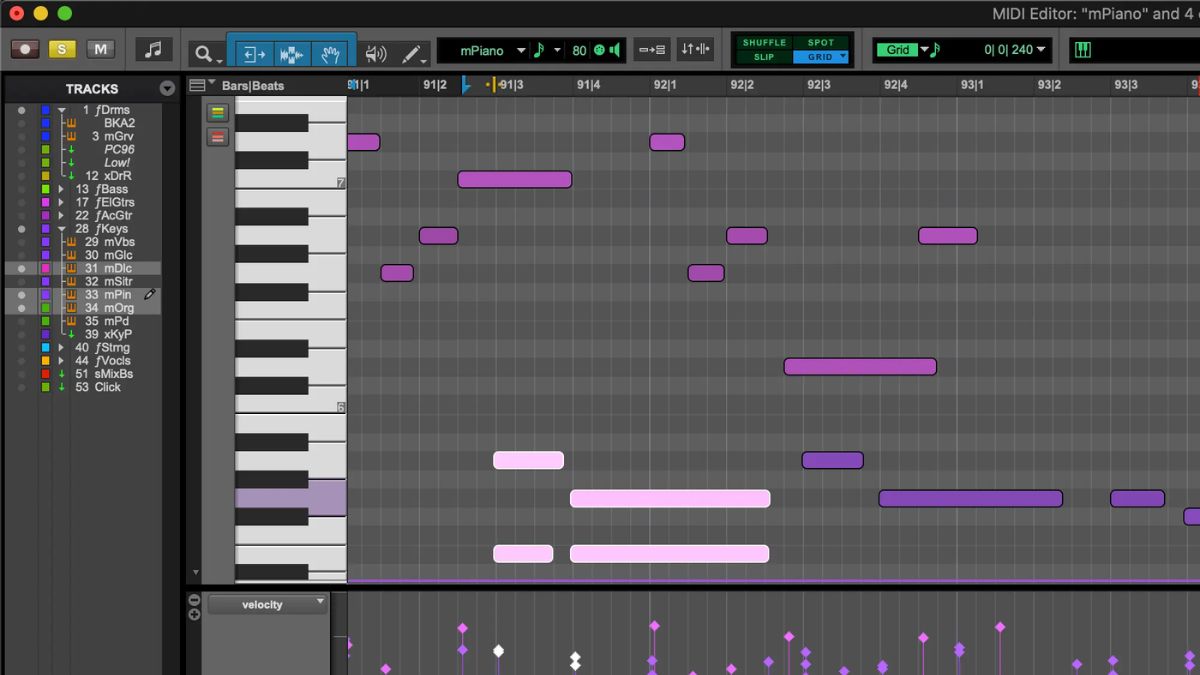
Dù không phổ biến với người dùng phổ thông, nhưng nếu bạn là người đam mê âm nhạc, muốn đầu tư nghiêm túc, đây là phần mềm xứng đáng để thử.
Apowersoft Audio Recorder
Apowersoft là công cụ lý tưởng nếu bạn muốn ghi âm cả âm thanh nội bộ lẫn micro ngoài, ví dụ như bản nhạc đang phát, đoạn video học online, hoặc ghi lại livestream. Hỗ trợ xuất nhiều định dạng (MP3, WMA, AAC…), phần mềm này rất tiện lợi khi bạn cần ghi lại âm thanh toàn diện từ máy tính.
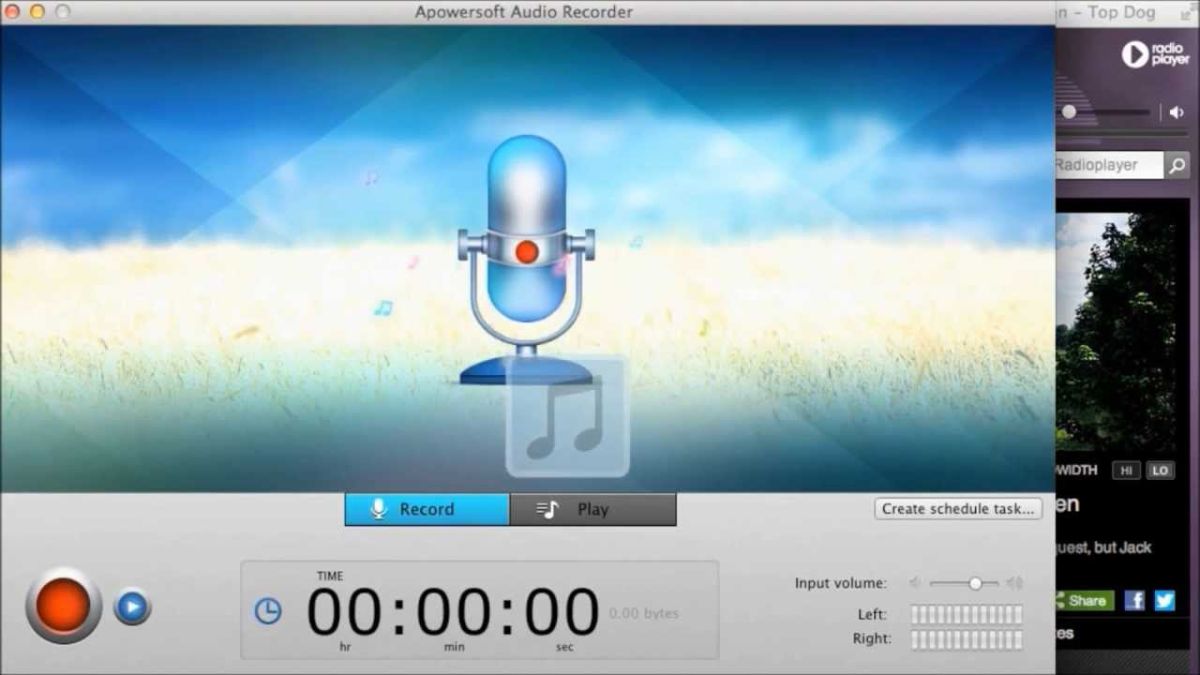
GarageBand
GarageBand thường được cài sẵn trên MacBook, là ứng dụng lý tưởng cho những ai muốn vừa ghi âm, vừa sáng tạo âm nhạc hoặc podcast cá nhân.
Lợi ích của GarageBand:
- Hỗ trợ ghi âm một hoặc nhiều track âm thanh.
- Giao diện kéo – thả đơn giản, dễ dùng cho người mới.
- Kho loop nhạc nền phong phú, hiệu ứng âm thanh đa dạng.
- Đồng bộ dễ dàng với iCloud, lưu trữ bản ghi trên nhiều thiết bị Apple.
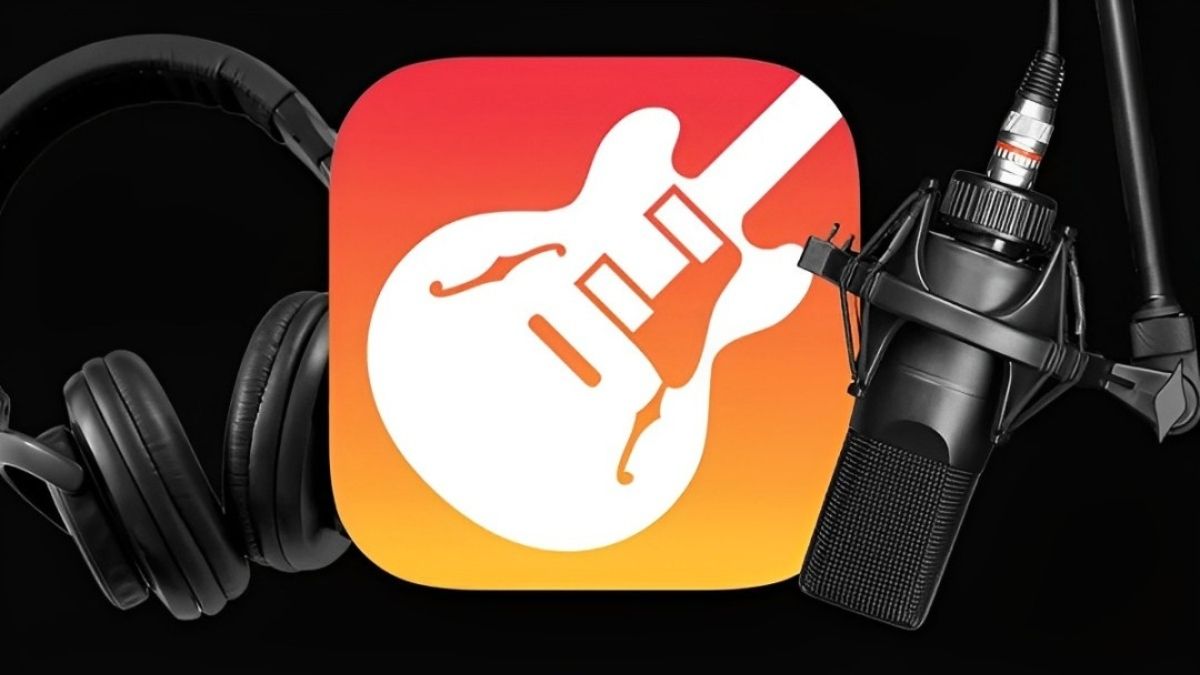
GarageBand chính là bước đệm tuyệt vời để bạn từ một người dùng phổ thông có thể trở thành người sáng tạo nội dung.
Mẹo và thủ thuật ghi âm trên MacBook
Để có bản ghi âm chất lượng, bạn nên lưu ý các điểm sau:
- Chọn không gian yên tĩnh: Hạn chế tiếng ồn nền để âm thanh rõ ràng hơn.
- Sử dụng micro ngoài nếu có thể: Micro tích hợp trên MacBook tốt, nhưng thiết bị ngoài cho âm thanh trong hơn.
- Kiểm tra định dạng tệp đầu ra: Hãy chọn định dạng phù hợp với nhu cầu (WAV cho chất lượng, MP3 cho dung lượng nhẹ).
- Thử ghi trước 30 giây để kiểm tra âm lượng, tiếng vọng, và nhiễu nền.
- Lưu và đặt tên file có ý nghĩa để dễ tìm và quản lý bản ghi sau này.
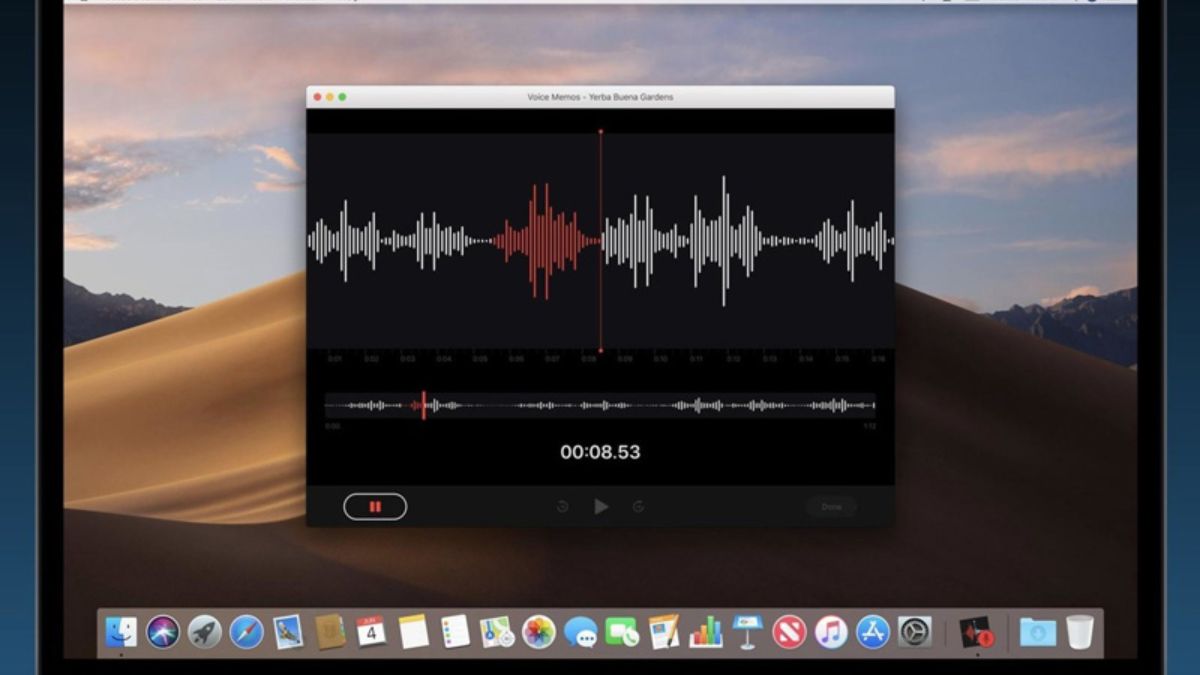
Vừa rồi là danh sách những phần mềm ghi âm trên Macbook chất lượng cao dành cho hệ điều hành macOS, mang đến cho bạn nhiều lựa chọn đa dạng để phục vụ công việc và học tập. Mong rằng với những thủ thuật Macbook trên, bạn sẽ tìm được ứng dụng phù hợp nhất với nhu cầu sử dụng hằng ngày của mình.
Xem thêm bài viết ở chuyên mục: Máy tính - Laptop - Tablet






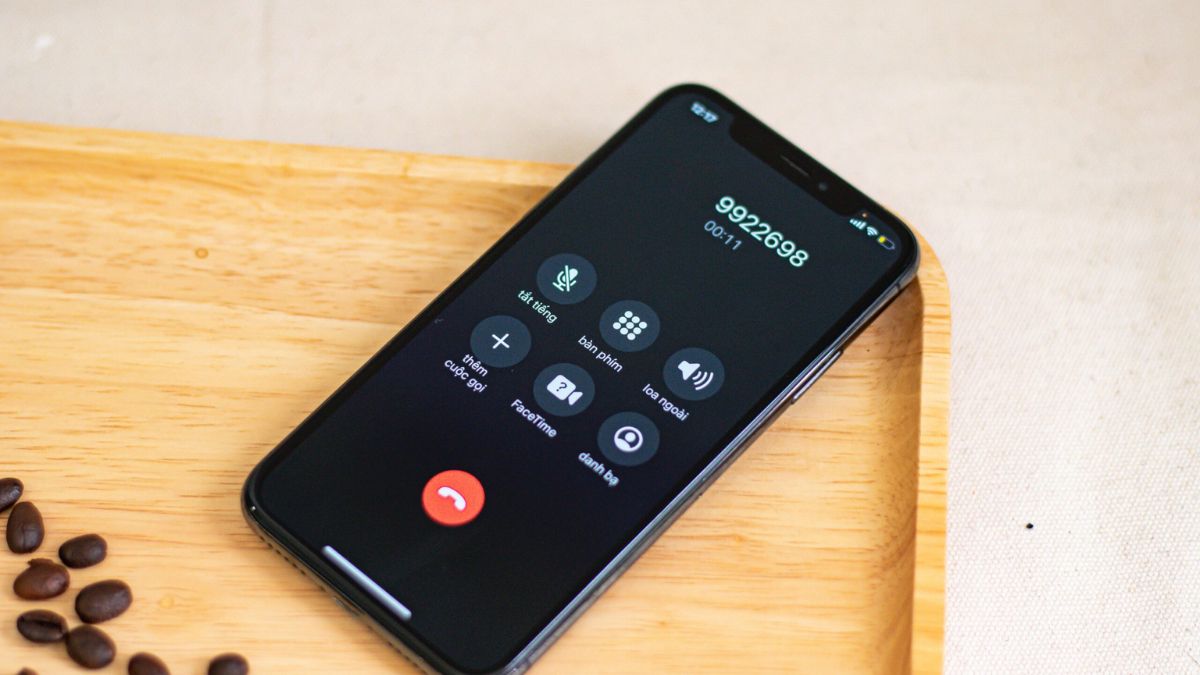

Bình luận (0)